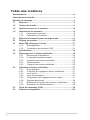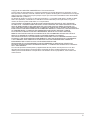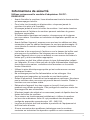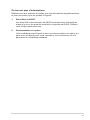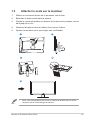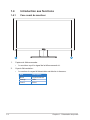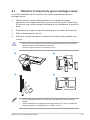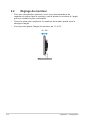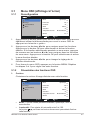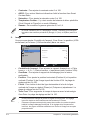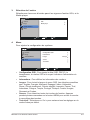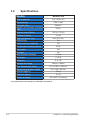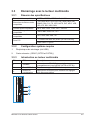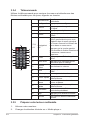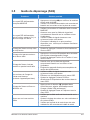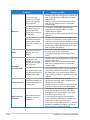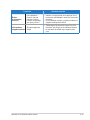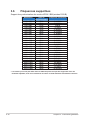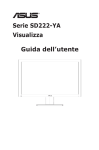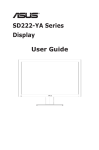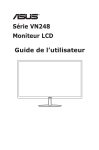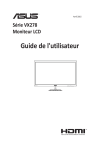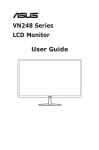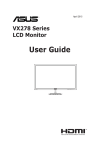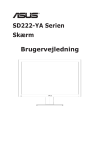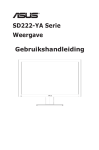Download ASUS SD222-YA User's Manual
Transcript
Série SD222-YA Moniteur Guide de l'utilisateur Table des matières Avertissements............................................................................................ iv Informations de sécurité.............................................................................. v Entretien et nettoyage................................................................................. vi 1.1Bienvenu........................................................................................ 1-1 ii 1.2 Contenu de la boîte....................................................................... 1-1 1.3 Attacher le socle sur le moniteur................................................ 1-2 1.4 Introduction aux fonctions........................................................... 1-3 1.4.1 Face avant du moniteur................................................... 1-3 1.4.2 Face arrière du moniteur.................................................. 1-4 2.1 Détacher le bras/socle (pour montage mural)............................ 2-1 2.2 Réglage du moniteur.................................................................... 2-2 3.1 Menu OSD (affichage à l’écran)................................................... 3-1 3.1.1Reconfiguration................................................................ 3-1 3.1.2 Présentation des fonctions OSD...................................... 3-1 3.2 Spécifications................................................................................ 3-4 3.3 Démarrage avec le lecteur multimédia........................................ 3-5 3.3.1 Résumé des spécifications.............................................. 3-5 3.3.2 Configuration système requise........................................ 3-5 3.3.3 Introduction au lecteur multimédia................................... 3-5 3.3.4Télécommande................................................................ 3-6 3.3.5 Préparer votre lecteur multimédia.................................... 3-6 3.4 Utilisation du lecteur multimédia................................................. 3-7 3.4.1 Menu principal.................................................................. 3-7 3.4.2 Configurer les réglages du lecteur multimédia................. 3-7 3.4.3 Jouer un film.................................................................... 3-7 3.4.4 Jouer de la musique......................................................... 3-7 3.4.5 Configuration des réglages de lecture audio................... 3-7 3.4.6 Regarder des photos....................................................... 3-8 3.4.7 Réglage de la musique de fond pour le diaporama......... 3-8 3.4.8 Renommer des fichiers/dossiers...................................... 3-8 3.5 Guide de dépannage (FAQ).......................................................... 3-9 3.6 Fréquences supportées.............................................................. 3-12 Copyright © 2013 ASUSTeK COMPUTER INC. Tous droits réservés. Aucune partie de cette publication y compris les produits et le logiciel décrit dans ce document, ne peut être reproduite, transmise, transcrite, stockée dans un système d’interrogation ou traduite dans une langue quelconque sous quelque forme et par quelque moyen que ce soit sans l’autorisation écrite de ASUSTeK COMPUTER INC. (« ASUS »). La garantie du produit ou service ne sera pas prolongée si : (1) le produit a été réparé, modifié ou altéré, sauf si les réparations, modifications ou altérations ont été autorisées par écrit par ASUS; ou (2) si le numéro de série du produit a été effacé ou n’est plus lisible. ASUS FOURNIT CE MANUEL TEL QUEL SANS GARANTIE QUELLE QU’ELLE SOIT, EXPRESSE OU IMPLICITE, Y COMPRIS SANS LIMITATION, TOUTE GARANTIE OU CONDITION IMPLICITE DE QUALITE MARCHANDE OU DE COMPATIBILITE A DES FINS PARTICULIERES. EN AUCUN CAS ASUS, SES DIRECTEURS, MEMBRES DE LA DIRECTION, EMPLOYES OU AGENTS NE SAURONT ETRE TENUS POUR RESPONSABLES DE DOMMAGES INDIRECTS, SPECIAUX, CIRCONSTANCIELS OU CONSEQUENTS (Y COMPRIS LES DOMMAGES POUR PERTES DE PROFIT, PERTE D’UTILISATION, D’INSTALLATION OU D’EQUIPEMENT, ARRET D’ACTIVITE ET SIMILAIRE), MEME SI ASUS A ETE AVISE DE LA POSSIBILITE DE TELS DOMMAGES DECOULANT DE TOUT DEFAUT OU D’ERREUR CONTENU DANS LE PRESENT MANUEL OU PRODUIT. LES SPECIFICATIONS ET LES INFORMATIONS CONTENUES DANS LE PRESENT MANUEL SONT FOURNIS A TITRE D’INFORMATION UNIQUEMENT ET SONT SOUS RESERVE DE CHANGEMENT A TOUT MOMENT SANS PREAVIS ET NE DOIVENT PAS ETRE INTERPRETEES COMME UN ENGAGEMENT DE LA PART De ASUS. ASUS N’ENDOSSE AUCUNE RESPONSABILITE OU ENGAGEMENT POUR DES ERREURS OU DES INEXACTITUDES QUI PEUVENT APPARAITRE DANS LE PRESENT MANUEL, Y COMPRIS LES PRODUITS ET LOGICIELS QUI Y SONT DECRITS. Les noms de produits et d'entreprises qui apparaissent dans le présent manuel peuvent ou non être des marques commerciales ou droits d’auteurs enregistrés de leurs sociétés respectives et ne sont utilisés qu’à titre d’identification et d’explication et au bénéfice de leurs propriétaires, sans intention de contrevenance. iii Avertissements Déclaration de la Commission Fédérale des Télécommunications (FCC) Cet appareil est conforme à la section 15 du règlement de la FCC. L'utilisation est permise sujette aux deux conditions suivantes : • Cet appareil ne doit pas causer d’interférences nuisibles, et • Cet appareil doit pouvoir accepter toutes les interférences reçues, y compris les interférences risquant d’engendrer un fonctionnement indésirable. Cet appareil a été testé et déclaré conforme aux limites définies pour les appareils numériques de Classe B suivant l’article 15 du règlement de la FCC. Ces limites sont destinées à assurer une protection raisonnable contre les interférences indésirables lorsque l’appareil est utilisé dans un environnement résidentiel. Cet appareil génère, utilise et peut émettre une énergie en radiofréquence et, s’il n’est pas installé et utilisé selon les instructions, il peut entraîner des interférences nuisibles aux communications radio. Cependant, nous ne pouvons garantir que des interférences ne se produiront pas dans une installation particulière. Si cet appareil cause des interférences indésirables à la réception de la radio ou de la télévision, ce que vous pouvez facilement observer en éteignant et en rallumant l’appareil, nous vous encourageons à prendre une ou plusieurs des mesures correctives suivantes : • Réorienter ou déplacer l’antenne réceptrice. • Augmenter la distance entre l’appareil et le récepteur. • Connecter l'appareil sur une prise secteur ou sur un circuit différent de celui sur lequel le récepteur est connecté. • Consultez votre revendeur ou un technicien radio/télévision qualifié pour de l'aide. Déclaration de la commission canadienne des communications Cet appareil numérique ne dépasse pas les limites de la classe B pour les émissions de sons radio depuis des appareils numériques, définies dans le règlement sur les interférences radio de la commission canadienne des communications. Cet appareil numérique de Classe B est conforme à la norme canadienne ICES-003. iv Informations de sécurité Utilisez uniquement le modèle d'adaptateur CA/CC : EXA0901XA • Avant d’installer le moniteur, lisez attentivement toute la documentation qui accompagne la boîte. • Pour éviter tout incendie ou électrocution, n'exposez jamais le moniteur à la pluie ni à l'humidité. • N’essayez jamais d’ouvrir le boîtier du moniteur. Les hautes tensions dangereuses à l’intérieur du moniteur peuvent entraîner de graves blessures corporelles. • Si l'alimentation électrique est cassée, n'essayez pas de la réparer par vous-même. Contactez un technicien de réparation qualifié ou un revendeur. • Avant d’utiliser l'appareil, assurez-vous que tous les câbles sont bien connectés et que les câbles électriques ne sont pas endommagés. Si vous décelez le moindre dommage, contactez immédiatement votre revendeur. • Les fentes et les ouvertures à l’arrière ou sur le dessus du boîtier sont prévues pour la ventilation. Ne bloquez pas ces fentes. Ne placez jamais l'appareil près ou sur un radiateur ou une source de chaleur à moins qu'il y ait une ventilation appropriée. • Le moniteur ne doit être utilisé qu'avec le type d'alimentation indiqué sur l'étiquette. Si vous n’êtes pas sûr du type d’alimentation électrique fourni dans votre maison, consultez votre revendeur ou la société locale d’électricité. • Utilisez la prise électrique appropriée qui est conforme aux normes électriques locales. • Ne surchargez pas les fils d'alimentation ou les rallonges. Une surcharge peut engendrer un incendie ou une électrocution. • Évitez la poussière, l’humidité et les températures extrêmes. Ne placez pas le moniteur dans une zone qui pourrait devenir humide. Placez le moniteur sur une surface stable. • Débranchez l'appareil lors des orages ou lorsqu'il n'est pas utilisé pendant une période prolongée. Ceci protégera le moniteur contre les dommages liés aux surtensions. • N’insérez jamais des objets et ne renversez jamais du liquide dans les fentes du boîtier du moniteur. • Pour assurer un fonctionnement satisfaisant, n’utilisez le moniteur qu’avec des ordinateurs listés UL qui possèdent des réceptacles configurés appropriés marqués entre 100 - 240V CA. • La prise de courant doit être installée à proximité de l’équipement et doit être facile d’accès. • Si vous rencontrez des problèmes techniques avec le moniteur, contactez un technicien de réparation qualifié ou votre revendeur. v Entretien et nettoyage • Avant de soulever ou de déplacer votre moniteur, il est préférable de débrancher les câbles et le cordon d’alimentation. Suivez les bonnes techniques de levage quand vous soulevez le moniteur. Quand vous soulevez ou transportez le moniteur, tenez les bords du moniteur. Ne soulevez pas le moniteur en tenant le support ou le cordon d’alimentation. • Nettoyage. Éteignez votre moniteur et débranchez le cordon d’alimentation. Nettoyez la surface du moniteur à l’aide d’un chiffon sans peluche et non abrasif. Les tâches rebelles peuvent être enlevées avec un chiffon légèrement imbibé d'une solution détergente douce. • Évitez d'utiliser un nettoyant contenant de l'alcool ou de l'acétone. Utilisez un produit de nettoyage prévu pour les écrans. N’aspergez jamais de nettoyant directement sur l’écran car il pourrait goutter dans le moniteur et entraîner un choc électrique. Les symptômes suivants sont normaux avec le moniteur : • En raison de la nature de la lumière fluorescente, l'écran peut scintiller pendant la première utilisation. Éteignez le commutateur d’alimentation et rallumez-le pour vous assurer que le vacillement disparaît. • Il se peut que vous trouviez l'écran irrégulièrement lumineux selon le motif de bureau que vous utilisez. • Lorsque la même image reste affichée pendant de nombreuses heures, une image résiduelle peut rester visible sur l’écran même lorsque l’image a été changée. L'écran se rétablit lentement, ou bien vous pouvez éteindre l'alimentation pendant quelques heures. • Lorsque l’écran devient noir ou clignote, ou qu’il ne s’allume plus, contactez votre revendeur ou un centre de réparation pour remplacer les pièces défectueuses. N’essayez jamais de réparer ce moniteur par vous-même. Conventions utilisées dans ce guide AVERTISSEMENT : Informations pour éviter de vous blesser en essayant de terminer une tâche. AVERTISSEMENT : Informations pour éviter d’endommager les composants en essayant de terminer une tâche. IMPORTANT : Informations que vous DEVEZ suivre pour terminer une tâche. REMARQUE : Astuces et informations supplémentaires pour aider à terminer un tâche. vi Où trouver plus d’informations Référez-vous aux sources suivantes pour les informations supplémentaires et pour les mises à jour de produit et logiciel. 1. Sites Web de ASUS Les sites Web internationaux de ASUS fournissent des informations mises à jour sur les produits matériels et logiciels de ASUS. Référezvous à http://www.asus.com 2. Documentation en option Votre emballage produit peut inclure une documentation en option qui peut avoir été ajoutée par votre revendeur. Ces documents ne font pas partie de l’emballage standard. vii 1.1Bienvenu Merci d’avoir acheté un moniteur de ASUS®. Le dernier moniteur de ASUS offre un écran plus net, plus large et plus lumineux, ainsi qu'un ensemble de fonctionnalités qui améliorent le rendu visuel. Avec ces fonctions du moniteur, vous pouvez profiter du confort et vous régaler d’une expérience visuelle ! 1.2 Contenu de la boîte Vérifiez que tous les éléments suivants sont présents dans la boîte : Moniteur d'affichage Socle du moniteur et vis Guide de mise en route Carte de garantie Cordon d'alimentation Télécommande et pile • 1-1 Si l’un des éléments ci-dessous est endommagé ou manquant, contactez immédiatement votre revendeur. Chapitre 1 : Présentation du produit 1.3 Attacher le socle sur le moniteur 1. Retirez le couvercle arrière en le poussant vers le bas. 2. Basculez le bras caché dans la rainure. 3. Placez le couvercle arrière au dessus de la rainure et poussez vers le haut jusqu'à un clic. 4. Attachez la base au bras et utilisez les vis pour la fixer. 5. Ajustez le moniteur pour que l'angle soit confortable. 1 2 3 4 5 • Nous vous recommandons de couvrir la surface de la table avec un chiffon doux pour éviter d’endommager le moniteur. Moniteur LCD d’ASUS Série SD222 1-2 1.4 Introduction aux fonctions 1.4.1 Face avant du moniteur 2 1 1. Capteur de télécommande : • 2. Voyant d'alimentation : • 1-3 Le moniteur reçoit le signal de la télécommande ici. La couleur du voyant d'alimentation est décrite ci-dessous. État Description Blanc Fonctionnement Orange Veille Foncé Éteint Chapitre 1 : Présentation du produit 1.4.2 Face arrière du moniteur 6 5 7 1 1. 2. 3. 4. 5. 6. 7. 2 3 4 Connecteur VGA Prise d'entrée audio Prise de sortie écouteurs Prise d'entrée de l'alimentation Verrou Kensington Trous de vis de l'interface de montage Clavier de contrôle Élément Touche Alimentation Sélection de l'entrée Retour Luminosité plus Suivant OK A MENU Volume OK Auto Retour Menu Description Pour allumer ou éteindre le moniteur Pour basculer entre le lecteur multimédia et l'entrée VGA Pour retourner à l’écran précédent dans l'OSD Pour ajuster la luminosité Pour augmenter la valeur numérique de la fonction sélectionnée Pour régler le volume Pour sélectionner la fonction en surbrillance dans l'OSD Pour ajuster l'écran automatiquement en mode entrée VGA Pour diminuer la valeur numérique de la fonction sélectionnée Pour ouvrir ou fermer le menu OSD Pour activer et désactiver la fonction de verrouillage des touches en appuyant pendant 5 secondes. Moniteur LCD d’ASUS Série SD222 1-4 2.1 Détacher le bras/socle (pour montage mural) Le socle détachable de ce moniteur est conçu spécialement pour le montage mural. 1. Débranchez le cordon d'alimentation et les câbles de signal appropriés. En faisant attention, posez le moniteur avec l’écran face à terre sur une surface propre, dévissez la vis et détachez le socle du bras. 2. Poussez vers le bas le couvercle arrière pour le retirer de la rainure. 3. Pliez le bras dans la rainure. 4. Placez le couvercle arrière au dessus de la rainure et poussez vers le haut. • Nous vous recommandons de couvrir la surface de la table avec un chiffon doux pour éviter d’endommager le moniteur. • Tenez le support lorsque vous enlevez les vis. 1 2 3 4 • Le kit de montage mural (100 x 100 mm) n'est pas inclus avec le produit acheté. • Utilisez seulement un support de montage mural listé UL avec un poids/une charge minimale de 14kg (taille des vis : M4 x 10 mm). Moniteur LCD d’ASUS Série SD222 2-1 2.2 Réglage du moniteur • Pour une visualisation optimale, nous vous recommandons de regarder de pleine face le moniteur, puis d’ajuster le moniteur à l’angle qui vous semble le plus confortable. • Tenez le socle pour empêcher le moniteur de tomber quand vous le changez d’angle. • Vous pouvez ajuster l’angle du moniteur de -5˚ à 23˚. -5 ~ 23 2-2 Chapitre 2 : Configuration 3.1 3.1.1 Menu OSD (affichage à l’écran) Reconfiguration SD222 Couleur Mode Image Luminosité Sélection Entrée Contraste Menu ASCR Dynamique 100 80 Marche Saturation Température Couleur 50 Mode Utilisateur Gamma Move 2.2 OK Exit 1. Appuyez sur le bouton MENU pour ouvrir le menu OSD. Vous pouvez également utiliser la télécommande pour ouvrir le menu OSD en appuyant sur la touche « guide ». 2. Appuyez sur les boutons et ► pour naviguer parmi les fonctions. Appuyez sur le bouton OK pour sélectionner et activer la fonction désirée. Si la fonction sélectionnée possède un sous-menu, appuyez de nouveau sur les boutons et ► pour naviguer dans les fonctions du sous-menu. Appuyez sur le bouton OK pour sélectionner et activer la sous-fonction désirée. 3. Appuyez sur les boutons et ► pour changer le réglage de la fonction sélectionnée. 4. Pour fermer le menu OSD, appuyez sur le bouton MENU. Répétez les étapes 2 et 3 pour régler une autre fonction. 3.1.2 Présentation des fonctions OSD 1.Couleur Choisissez la couleur d'image désirée avec cette fonction. SD222 Couleur Mode Image Luminosité Sélection Entrée Contraste Menu ASCR Dynamique 100 80 Marche Saturation Température Couleur 50 Mode Utilisateur Gamma Move 2.2 OK Exit • Mode : Il y a les modes prédéfinis standard, dynamique, doux et monochrome. • Luminosité : Pour ajuster la luminosité entre 0 et 100. Le bouton est aussi un bouton de raccourci permettant d'activer cette fonction. Moniteur LCD d’ASUS Série SD222 3-1 • Contraste : Pour ajuster la contraste entre 0 et 100. • ASCR : Pour activer Marche et désactiver Arrêt la fonction Asus Smart Contrast Ratio. • Saturation : Pour ajuster la saturation entre 0 et 100. • Température Couleur : Il y a trois modes de balance de blanc prédéfinis (Froid, Normal et Chaud) et un mode Utilisateur. • Gamma : Pour modifier le gamma gris entre 2,2 et 1,8. • En mode Utilisateur pour la Température Couleur, l'utiliateur peut configurer les valeurs des couleurs primaires R (Rouge), V (Vert), et B (Bleu) entre 0 et 100. 2.Image Vous pouvez ajuster Contrôle de l’aspect, Over Scan, la position (VGA seulement) et le focus (VGA seulement) dans ce menu. SD222 Couleur Contrôle de l'aspect Image OverScan Sélection Entrée Position Menu Focus Plein écran Arrêt Trace Free Move OK 60 Exit • Contrôle de l’aspect : Pour ajuster le rapport d'aspect sur « Plein écran », « 4:3 », « Pleine hauteur » (seulement pour l'entrée VGA). 3-2 • OverScan : Pour ajuster le rapport de surbalayage pour le lecteur multimédia. • Position : Pour ajuster la position horizontale (Position-H) et la position verticale (Position-V) de l'image à partir de l'entrée VGA. La plage de réglage est de 0 à 100. • Focus : Pour réduire le bruit de ligne horizontale et le bruit de ligne verticale de l’image en réglant (Phase) et (Fréquence) séparément. La plage de réglage est de 0 à 100. • Trace Free : Pour augmenter le temps de réponse avec la technologie Over Drive. La plage de réglage est de 0 à 100. • Phase permet de changer la phase du signal d’horloge pixel. Un réglage incorrect résulte en des interférences horizontales sur l’écran. • Fréquence (fréquence des pixels) permet de contrôler le nombre de pixels balayés à chaque balayage horizontal. Si le réglage de la fréquence est incorrect, des lignes verticales s'affichent sur l'écran et l'image ne sera plus proportionnelle. Chapitre 3 : Instructions générales 3. Sélection de l’entrée Sélectionnez la source d'entrée parmi les signaux d'entrée VGA, et le Media player. SD222 Couleur VGA Image Media player Sélection Entrée Menu Move OK Exit 4.Menu Pour ajuster la configuration du système. SD222 Couleur Configuration OSD Image Informations Sélection Entrée Langue Menu Serrure Français Tout réinit Move OK Exit • Configuration OSD : Pour ajuster le délai OSD, DDC/CI, la transparence, la rotation OSD et le voyant Indicateur d’alimentation du moniteur. • Informations : Pour afficher les informations du moniteur. • Langue : Pour choisir la langue du menu OSD. Les sélections possibles sont : Anglais, Français, Allemand, Espagnol, Italien, Hollandais, Russe, Chinois traditionnel, Chinois simplifié, Japonais, Persan, Thaï, Indonésien, Pologne, Turquie, Portugal, Tchèque, Croatie, Hongrie, Roumanie et Coréen. • Serrure : Pour désactiver toutes les touches de fonction. Appuyez pendant plusieurs secondes sur le bouton MENU pour activer ou annuler le verrouillage des touches. • Tout réinit. : Sélectionnez « Oui » pour restaurer tous les réglages sur le mode d'usine par défaut. Moniteur LCD d’ASUS Série SD222 3-3 3.2 Spécifications Modèle SD222-YA Taille du panneau 21,5” (54,61 cm) Résolution max. 1920 x 1080 Luminosité (Typ.) 250cd/m2 Rapport de contraste intrisique (Typ.) Angle de vision (CR≤10) 1000:1 178°(V); 178°(H) Couleurs de l’écran 16,7 M Temps de réponse (Typ.) 5ms (G to Gσ) Entrée D-Sub Oui Entrée de lecteur multimédia Oui Consommation électrique allumé 40 W Haut-parleur Oui Écouteurs Oui Mode Économie d’énergie < 0,5 W Mode éteint < 0,5 W Inclinaison -5° à +23° Interface de montage Phys. Dimensions (LxHxD) Dimensions de la boîte (LxHxD) 100mm x 100mm 517,8 x 385,2 x 200 mm 570 x 109 x 392 mm Poids net (approx.) 3,8 kg Poids brut (approx.) 5,1 kg Tension de voltage 100~240V CA (externe) *Les spécifications sont sujettes à modification sans préavis. 3-4 Chapitre 3 : Instructions générales 3.3 Démarrage avec le lecteur multimédia 3.3.1 Résumé des spécifications Formats vidéo compatibles MPEG1, MPEG2, MPEG4, VC-1, H.264 Extensions de fichiers vidéo compatibles TRP, MP4, MOV, XVID, AVI, ASF, WMV, MKV, RM, RMVB 720p, FLV, TS, MTS, M2TS, DAT, MPG, VOB, ISO, IFO, M1V, M2V, M4V Formats audio compatibles Formats d’images compatibles Formats de sous-titres compatibles MP3, WAV, OGG, FLAC, AIFF, TAG ID3 JPEG, BMP, PNG, GIF, TIFF SRT, SUB, SMI, SSA, TXT 1 x Lecteur de carte SD (SDXC (NTFS & FAT32)) Ports E/S 3.3.2 Hôte USB 2.0 Type-A Configuration système requise 1. Périphérique de stockage (clé USB) 2. Carte mémoire (SDXC (NTFS et FAT32)) 3.3.3 Introduction au lecteur multimédia Élément E/S 1 SD/MMC 2 Port USB 2.0 Bouton de réinitialisation 3 Description Insérez la carte SD/MMC dans cette fente. (compatible avec jusqu'à SDXC (NTFS et FAT32)) Branchez un appareil USB 2.0 sur ce port. Appuyez sur ce bouton pour restaurer les réglages aux valeurs par défaut. 1 2 3 Moniteur LCD d’ASUS Série SD222 3-5 3.3.4Télécommande Utilisez la télécommande pour naviguer les menus et sélectionner des fichiers multimédia pour les jouer, regarder ou écouter. Marche/Arrêt 2 Configuration Appuyez pour configurer. 3 Source Appuyez pour changer la source du signal. 4 Répéter Appuyez pour répéter. 6 Retour 5,7,8, Navigation/ OK 9,11 2 1 3 5 4 6 7 9 8 11 T 10 12 13 15 14 17 16 18 19 21 20 Appuyez sur la touche gauche pour modifier le fichier sélectionné et retourner, renommer et supprimer. Appuyez pour afficher le guide du menu. Appuyez pour sélectionner les sous-titres pris en charge. Guide 12 Sous-titres 13 Volume moins Pour baisser le volume. 14 Muet Appuyez pour désactiver l'entrée audio. 15 Volume plus Pour augmenter le volume. 16 Retour rapide 18 3-6 Appuyez pour retourner en arrière. Appuyez sur les touches haut/ bas et gauche/droite pour vous déplacer dans le menu principal de l’écran d’accueil et la barre de menu dans un sous.menu. 10 17 3.3.5 Pour llumer ou éteindre le lecteur multimédia. 1 Lecture/ Pause Avance rapide Appuyez pour reculer rapidement dans la lecture. Pour changer entre le mode lecture et pause. Appuyez pour avancer rapidement dans la lecture. Pour retourner au fichier multimédia précédent. 19 Précédent 20 Stop Appuyez pour arrêter la lecture. 21 Suivant Pour aller au fichier multimédia suivant. Préparer votre lecteur multimédia 1. Allumez votre moniteur. 2. Changez la sélection d'entrée sur « Media player ». Chapitre 3 : Instructions générales 3.4 Utilisation du lecteur multimédia 3.4.1 Menu principal Le menu principal contient les films, la musique, les photos, le multimédia et la configuration. **Tous les multimédia vous permettent de regarder tous les fichiers multimédia dans le stockage. 3.4.2 Configurer les réglages du lecteur multimédia 1. Appuyez sur haut/bas pour naviguer les paramètres. 2. Appuyez sur gauche/droite pour naviguer parmi Vidéo, Photo et Système. 3. Appuyez sur haut/bas pour naviguer vers l'élément que vous voulez configurer. 4. Appuyez sur gauche/droite pour changer la catégorie. 5. Appuyez sur OK pour enregistrer. 3.4.3 Jouer un film 1. Appuyez sur haut/bas pour naviguer vers film dans l'écran d'accueil. 2. Appuyez sur haut/bas pour sélectionner le fichier du film et appuyez sur OK. 3.4.4 Jouer de la musique 1. Appuyez sur haut/bas pour naviguer vers musique dans l'écran d'accueil. 2. Appuyez sur haut/bas pour sélectionner le fichier de musique et appuyez sur OK. 3.4.5 Configuration des réglages de lecture audio Le menu de réglage de lecture audio vous permet de configurer la répétition. Appuyez sur répéter pour sélectionner les options de lecture : Répétition arrêt, Répétition marche, Répéter tout. Appuyez sur OK pour confirmer la sélection. **Créez un fichier avec le nom « repeatfile », le lecteur multimédia détectera et jouera automatiquement le(s) fichier(s). Moniteur LCD d’ASUS Série SD222 3-7 3.4.6 1. Appuyez sur haut/bas pour naviguer vers photo dans l'écran d'accueil. 2. Appuyez sur haut/bas pour sélectionner la photo. 3. Appuyez sur OK pour parcourir les photos. 4. Appuyez sur lecture, pause et stop pour regarder, pauser et arrêter les photos en diaporama. 3.4.7 Réglage de la musique de fond pour le diaporama 1. Sélectionnez Musique et jouez des fichiers de musique. 2. Appuyez sur la touche retour pour retourner au menu principal et allez dans photo pour commencer le diaporama des photos. 3.4.8 3-8 Regarder des photos Renommer des fichiers/dossiers 1. Sélectionnez les dossiers ou les fichiers que vous voulez renommer à partir des sources suivantes : Clé USB et lecteur de carte. 2. Appuyez sur éditer et sélectionnez renommer. 3. Utilisez les touches de navigation pour utiliser le clavier virtuel afin de renommer le fichier. 4. Appuyez sur Entrer sur le clavier virtuel pour confirmer le nouveau nom du dossier ou du fichier. Chapitre 3 : Instructions générales 3.5 Guide de dépannage (FAQ) Problème Solution possible Le voyant DEL d’alimentation n’est pas MARCHE • Appuyez sur le bouton pour vérifier si le moniteur est en mode ALLUMÉ. • Vérifiez si le cordon d’alimentation est correctement branché sur le moniteur et sur la prise de courant. Le voyant DEL d’alimentation est de couleur orange et il n’y a aucune image sur l’écran • Vérifiez si le moniteur et l’ordinateur sont en mode MARCHE. • Assurez-vous que le câble de signal est correctement branché sur le moniteur et sur l’ordinateur. • Vérifiez le câble de signal et assurez-vous qu’aucune broche n’est tordue. • Connectez l'ordinateur à un autre moniteur disponible pour vérifier que l'ordinateur fonctionne correctement. L’image de l’écran est trop claire ou trop foncée • Ajustez les réglages Contraste et Luminosité avec le menu OSD. L'image n’est pas au centre ou de la bonne taille • Appuyez sur le bouton pendant deux secondes pour ajuster automatiquement l’image. • Ajustez les réglages Position-H ou Position-V avec le menu OSD. L'image de l'écran n'est pas centrée ou pas de bonne taille • Assurez-vous que le câble de signal est correctement branché sur le moniteur et sur l’ordinateur. • Éloignez les appareils électriques susceptibles de causer des interférences. Les couleurs de l’image de l’écran sont bizarres (le blanc n’apparaît pas blanc) • Vérifiez le câble de signal et assurez-vous qu’aucune broche n’est tordue. • Effectuez une réinitialisation avec le menu OSD. • Ajustez les réglages Couleurs R/V/B ou sélectionnez la Température des couleurs dans le menu OSD. L'image de l’écran est floue ou difficile à voir • Appuyez sur le bouton pendant deux secondes pour ajuster automatiquement l’image (mode VGA seulement). • Ajustez les réglages Phase et Fréquence avec le menu OSD. Aucun son ou le son est très faible • Vérifiez que le câble audio est bien branché sur le moniteur. • Ajustez le réglage du volume sur votre ordinateur et sur votre moniteur. • Vérifiez que le pilote de la carte de son de votre ordinateur a été correctement installé et activé. Moniteur LCD d’ASUS Série SD222 3-9 Problème Moniteur Audio Stockage amovible USB Télécommande Mise à jour du firmware 3-10 Solution possible Je ne peux pas trouver l'un de mes fichiers de musique, film ou photo. • Assurez-vous que votre serveur multimédia (par ex, périphérique USB) est bien inséré dans la fente • Assurez-vous que les formats des fichiers sont pris en charge et qu'ils ne sont pas endommagés. Certains fichiers ne peuvent pas être joués avec le lecteur multimédia. • Le lecteur multimédia peut ne pas supporter un format vidéo ou audio utilisé dans le fichier. • Référez-vous au Résumé des spécifications au chapitre 1. Comment faire pour jouer la liste entière de vidéo, musique et photo ? • Lorsque vous sélectionnez une vidéo, une musique ou une photo à jouer, appuyez sur le bouton OK de la télécommande pour jouer seulement le fichier sélectionné en appuyant sur la touche LECTURE/PAUSE pour lire la liste complète des fichiers. Comment faire pour afficher les soustitres ? • Le lecteur multimédia détecte et affiche les sous-titres du film. Allez dans Configuration>Système>décodage soustitres Je ne peux pas trouver l'un de mes fichiers de musique, film ou photo. • Assurez-vous que le périphérique USB n'est pas en mode veille. • Assurez-vous que les formats des fichiers sont pris en charge et qu'ils ne sont pas endommagés. Le lecteur multimédia ne reconnaît pas mon périphérique USB. • Votre périphérique USB n est pas détecté à cause d'un problème de matériel. Essayez de rebrancher votre périphérique USB sur le port USB ou utilisez un périphérique USB différent. • Vérifiez que la pile est bien insérée. La télécommande du • La pile peut être déjà usée. Remplacez la lecteur multimédia ne pile par une nouvelle pile. marche pas. • Vérifiez que rien ne gêne la trajectoire entre la télécommande et le lecteur multimédia. Comment faire pour mettre à jour mon firmware ? • Téléchargez la mise à jour du firmware sur le site web de ASUS puis allez dans Configuration>Firmware>Mise à jour USB pour effectuer la mise à jour. • Si vous n'arrivez toujours pas à mettre à jour le firmware, réinitialisez le système et refaites la procédure de mise à jour. • Si le lecteur multimédia est éteint ou s'arrête pendant l'installation du logiciel, la mise à jour va échouer, veuillez réessayer. Chapitre 3 : Instructions générales Problème Solution possible Échec d'opération/ fonction Une opération/ fonction n'a pas marché sur mon Lecteur multimédia, que puis-je faire ? • Utilisez un objet pointu pour appuyer sur le bouton de réinitialisation situé sur le bord du moniteur. • Si le problème persiste, veuillez contacter le support technique de ASUS. Informations supplémentaires Site de support de ASUS • Téléchargez les dernières mises à jour du firmware, les pilotes et les utilitaires à partir du site web de ASUS http://support.asus. com Moniteur LCD d’ASUS Série SD222 3-11 3.6 Fréquences supportées Support de synchronisation des modes VESA / IBM (entrées D-SUB) Résolution 640 x 350 640 x 480 640 x 480 640 x 480 720 x 400 800 x 600 800 x 600 800 x 600 800 x 600 848 x 480 1024 x 768 1024 x 768 1024 x 768 1152 x 864 1280 x 720 1280 x 800 1280 x 960 1280 x 1024 1280 x 1024 1366 x 768 1440 x 900 1680 x 1050 1680 x 1050 1920 x 1080 1920 x 1080 Taux de Fréquence horizontale rafraîchissement 70Hz 31,469KHz 60Hz 31,469KHz 67Hz 35KHz 75Hz 37,5KHz 70Hz 31,469KHz 56Hz 35,156KHz 60Hz 37,879KHz 72Hz 48,077KHz 75Hz 46,875KHz 60Hz 31,02KHz 60Hz 48,363KHz 70Hz 56,476KHz 75Hz 60,023KHz 75Hz 67,5KHz 60Hz 44,772KHz 60Hz 49,702KHz 60Hz 60KHz 60Hz 63,981KHz 75Hz 79,976KHz 60Hz 47,712KHz 60Hz 55,935KHz 60Hz 65,29KHz 60Hz 64,674KHz 60Hz 67,5KHz 60Hz 66,587KHz * Les modes qui ne sont pas listés dans ces tableaux peuvent ne pas être supportés. Pour une résolution optimale, nous vous conseillons de choisir un mode listé dans les tableaux ci-dessus. 3-12 Chapitre 3 : Instructions générales